リムーバブルディスクや外部記憶装置から誤ってファイルを削除した場合、どうすればよいのでしょうか?この記事では、強力で高性能なMiniToolソフトウェアを使って、リムーバブルディスクから削除したファイルを安全かつ迅速に復元する方法を紹介します。
重要なファイルを紛失しましたか?
誤ってメモリーカードファイルを削除しましたらどうしますか?
USBフラッシュドライブ、メモリカード、その他のリムーバブルディスクから削除・紛失したファイルを復元できますか?
重要なファイルがさまざまな主観的・客観的な原因で削除・紛失したら、このリムーバブルディスクから削除したファイルを元に戻す方法を紹介する記事を参考にしてください。
ファイルの削除について
ファイルを選択し、右クリックで「削除」を選択すると、ファイルは永久に削除されず、「ごみ箱」に移動されます。つまり、削除したばかりのファイルは直接に「ごみ箱」から復元できます。(「ごみ箱」を開き、削除されたファイルを見つけて右クリックし、「元に戻す」を選択します。)
しかし、Shiftキーとdeleteキーを同時に押して削除したファイルは永久に削除され、「ごみ箱」へ移動されません。では、永久に削除されたファイルをどのように復元すればよいのでしょうか? 「ごみ箱」を空にした後ファイルを復元できますか? パソコンへの侵入により削除されたファイルを復元することは可能ですか?
もちろん!できます!
Shift+deleteキーを同時に押してファイルを削除したり、誤ってごみ箱を空にしたりしても、ファイルはまだパソコンに保存されます。ただし、占有していた領域は新しいデータを書き込むための空き領域として利用できるようになります。この領域が新しいデータで上書きされない限り、元のファイルを復元できます。では、MiniTool Power Data Recoveryを使ってリムーバブルディスクから永久に削除されたファイルを復元しましょう。
MiniTool Power Data Recoveryを選択する原因
削除したファイルが「ごみ箱」から見つからない場合、プロフェッショナルなデータ復元ソフトウェアMiniTool Power Data Recoveryを使用することをお勧めします。ソフトの機能は次のとおり:
- 二つの汎用モジュール:「論理ドライブ」と「デバイス」二つのデータ復元モジュールを提供します。
- 使いやすい:ウィザードベースの操作を提供するため、初心者でも直ちに操作できます。
- 強力な互換性:Windows Vista、Windows XP、Windows 7、Windows 8、Windows10などのさまざまなオペレーティングシステムを対応します。
- 多くの記憶デバイスを対応する:ハードディスクだけでなく、USBフラッシュドライブやその他のリムーバブルストレージデバイスも対応します。
MiniTool Power Data Recovery Trialクリックしてダウンロード100%クリーン&セーフ
つまり、MiniTool Power Data Recoveryは、Windowsから失われたデータを復元するための優れたソリューションで、削除されたデータ、失われたデータ、フォーマットされたデータまたはrawデータを復元するために用いられます。
上のボタンをクリックして試用版をダウンロードして試してみてください。ソフトで必要なデータが見つかったら、お得な価格で「ホーム版」にバージョンアップして、無制限にデータを保存することを検討します。
では、リムーバブルディスクから削除したファイルを復元する方法について話しましょう。(ここでは、Windows 7を例とします)
リムーバブルディスクから削除したファイルを元に戻す方法
リムーバルディスクに保存していたファイルを間違って削除してしまった場合、元に戻す方法はありますか?最近使ったファイルからもとに戻しているのですができないものもあります。ゴミ箱にもありません。–answers.microsoft.comのyymmrtさんより
ウイルスやシステムクラッシュ、不注意な操作によってファイルが消えたり、削除された場合、ファイルを復元するために、安全で効果的なデータ復元ツールが必要になります。ここでは、様々な種類のストレージデバイスからのデータ復元を対応するだけでなく、ほとんどのファイル(ドキュメント、画像、ビデオ、オーディオ、電子メールなど)からの復元も可能なツール–MiniTool Power Data Recoverをお勧めします。
まず、リムーバブルディスクをパソコンに接続し、MiniTool Power Data Recoveryを起動します。
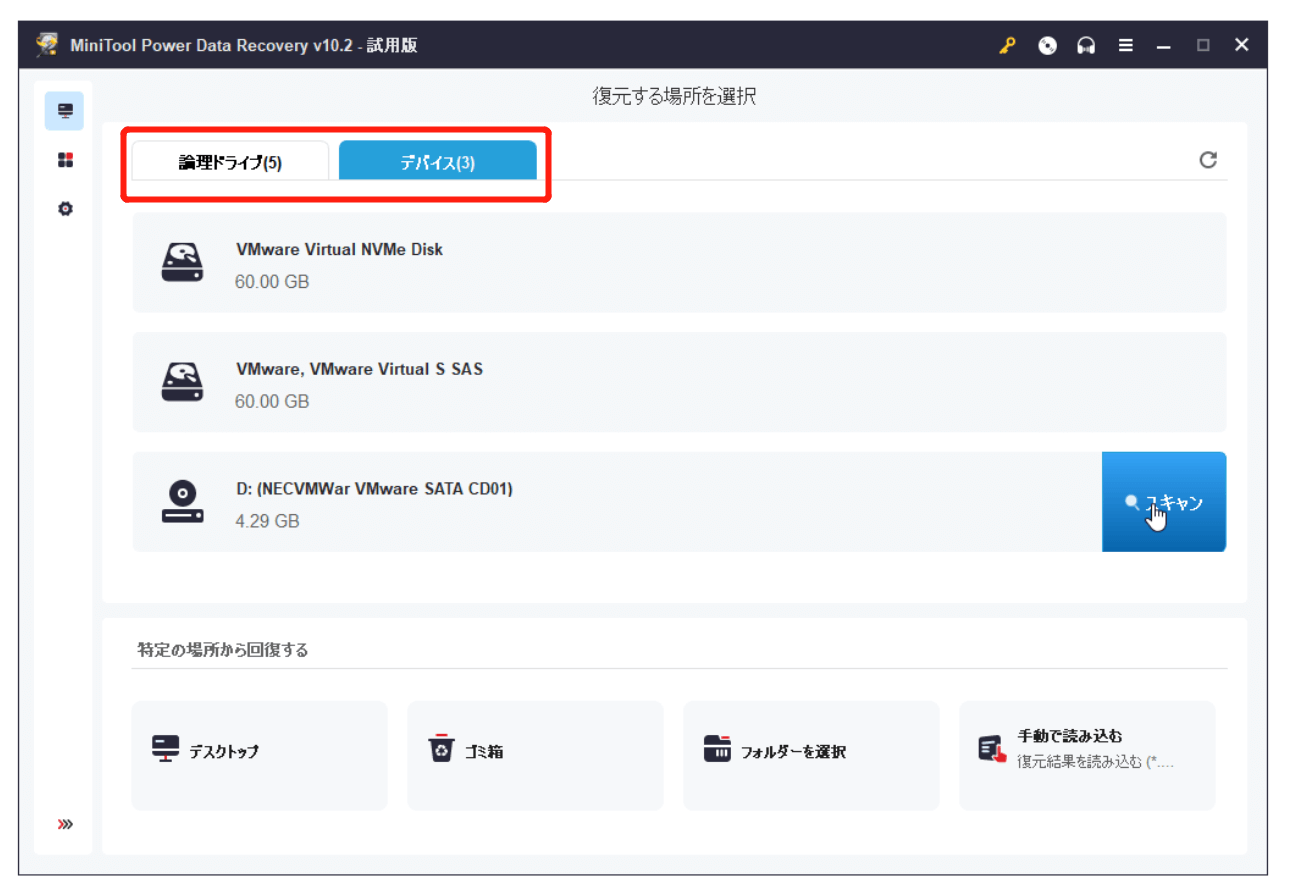
二つのリカバリモジュールが利用可能です。
- 論理ドライブ:フォーマットされたパーティション、rawパーティション、紛失/削除するパーティションがここで表示されます。機能の詳細については、記事:「RAWファイル、RAW パーティション、RAWドライブからデータを復元」を参考してください。
- デバイス:リムーバブルディスク/外部記憶装置がここで表示されます。
「デバイス」タブでターゲットディスクを選択します。
ターゲットデバイスを選択しして、「スキャン」ボタンをクリックします。
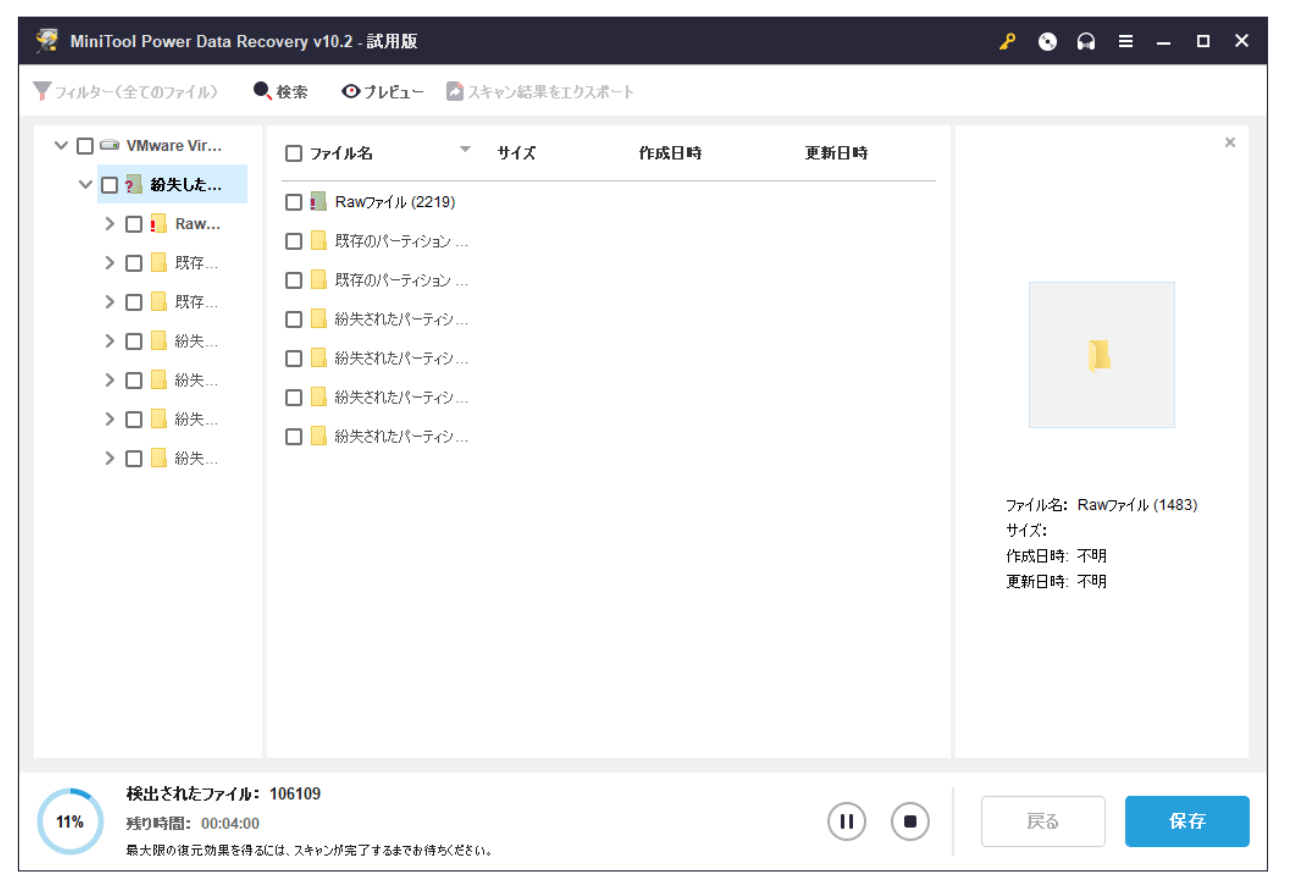
スキャン結果から必要なファイルをチェックし、保存先(元の場所ではない)を選択します。チェックされたアイテムは必要なファイルかどうかわからない場合は、「プレビュー」機能をクリックしてください。このソフトは70種類のファイルのプレビューに対応しています。復元したファイルを元のディスクに保存すると、データが上書きされ、それ以上ファイルを復元することができなくなりますのでご注意ください。
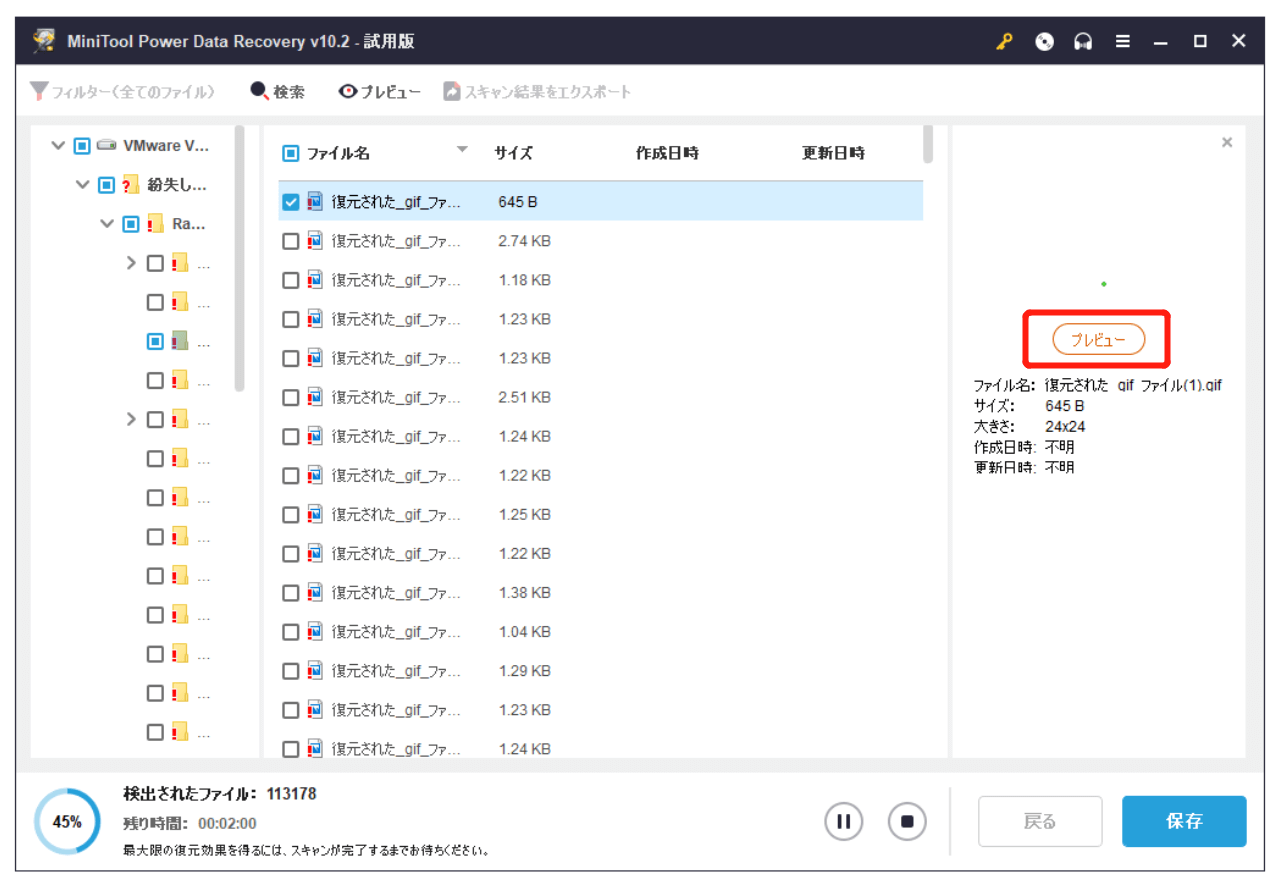
復元が完了したら、ソフトから通知されます。
MiniTool Power Data Recoveryを使用してデータを復元する詳細な手順を説明したビデオ:
MiniTool Power Data Recoveryはリムーバブルディスクだけでなく、SDカードやUSBメモリ、故障した外付けHDDなどからもファイルを復元することができ、新しいデータでファイルが上書きされていない限り、このソフトウェアを使ってファイルを復元することができます。
データ保護と紛失データ復旧のためのヒント
実際に、データを失ってからソフトウェアで復元するのではなく、そもそもデータを損失から守るための対策を講じることが重要です。
1:データをバックアップする
リムーバルディスクには多くのファイルが保存されており、データの損失は避けられません。大きな損失を避けるために、常に重要なファイルのバックアップを作成することをお勧めします。これにより、万が一データやファイルを紛失しても、バックアップファイルからすぐに復元できます。
では、無料の専門的なデータ復元ソフトウェア-MiniTool Partition Wizardを使用して、ハードディスク全体をバックアップしてみてはいかがでしょうか。詳細な手順を以下に示します。
このプロフェッショナルなバックアップフリーソフトの「パーティションコピー」と「ディスクコピー」機能を利用することができます。ここでは、「ディスクコピー」を例にとってみましょう。
まず、コピーするディスクを選択し、「ディスクコピー」をクリックします。
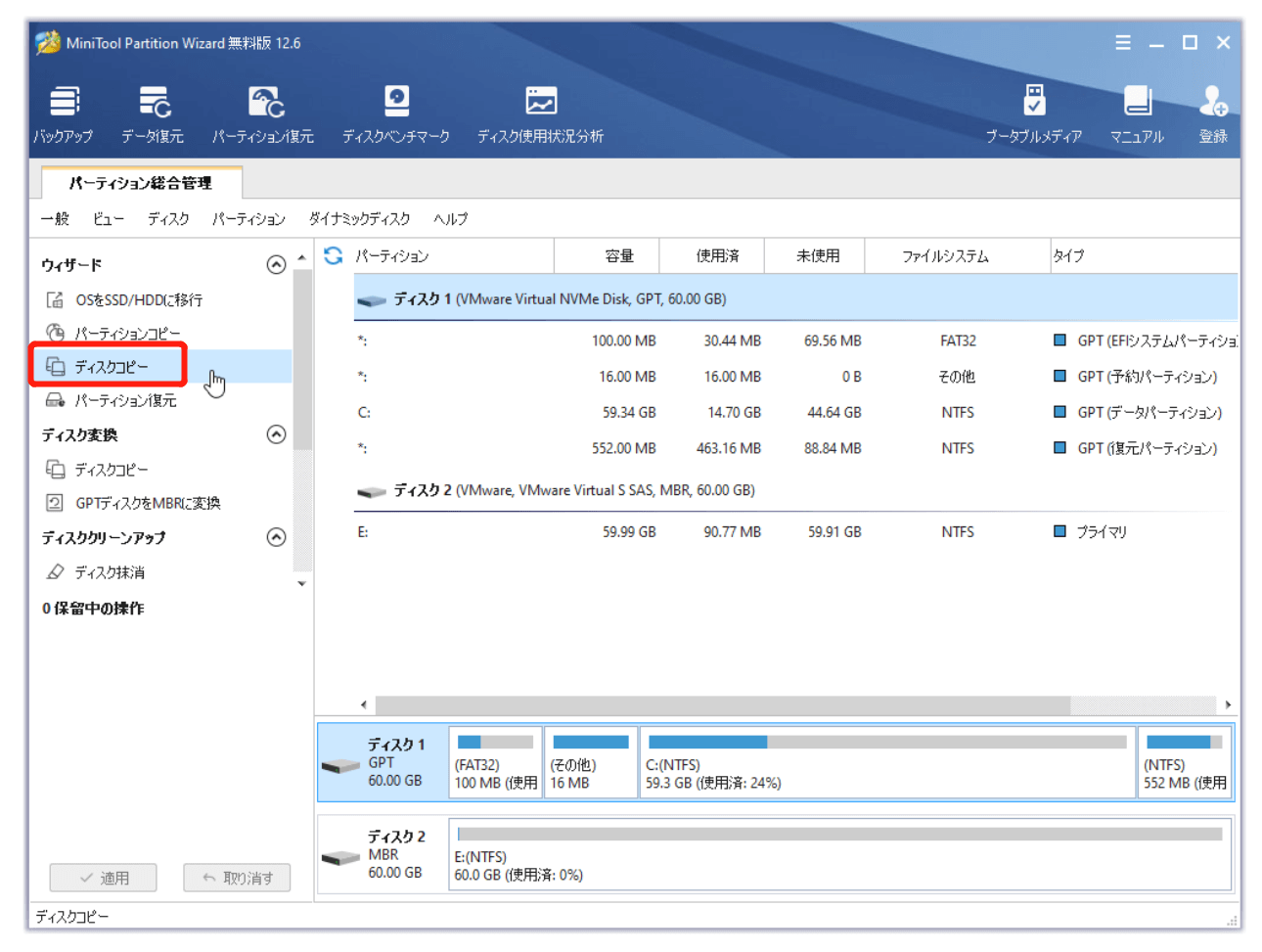
次に、ターゲットディスクを選択し、適切なコピーオプションを選択して、「完了」をクリックします。
最後に、「適用」をクリックしてすべての変更を実行します。
2:ファイルを削除したり、「ごみ箱」を空にする前に、よく考えてください
ディスクの空き容量を増やすために、DeleteキーやShift+Deleteキーで不要なファイルを削除することがありますが、削除の過程で誤って重要なファイルを削除してしまう可能性があります。そのため、ファイルを削除する前に、不要なファイルでないかどうかよく確認してください。
また、Windowsの「ごみ箱」を空にする前によく考えることをお勧めします。
3:データが消えた場所に新しいデータを書き込まないでください
ウイルス侵入、システムクラッシュ、誤った操作などでファイルが消失した場合は、すぐにデータを復元し、デバイスに新しいデータを書き込まないでください。そうしないと、元のデータが新しいデータで上書きされ、復元できない可能性があります。
4:適切なデータ復元ソリューションを利用する
ごみ箱やバックアップファイルから削除したファイルを復元できない場合、専門的なデータ復元ソフトを使うしかありません(ただし、これで、ユーザーは高い回復料金とファイル回復の過程でプライバシーを漏らすリスクを負担しなければなりません。)。
では、安全なデータ復元ソフトはどのように選べばいいのでしょうか。
インターネット上のほとんどのデータ復旧プログラムには、多かれ少なかれ機能的な欠陥やセキュリティ上の欠陥があることが証明されています。ここでは、高度なセキュリティを備えたシンプルでプロフェッショナルなデータ復元ソフトウェア「MiniTool Power DataRecovery」をお勧めします。
このソフトウェアは、パソコンのハードドライブ、SSD、USB、または他のリムーバブルストレージデバイスから削除されたファイルを復元するために使用されます。
まとめ
リムーバブルディスクから誤ってファイルを削除してしまう問題で困っていますか?このプロフェッショナルな読み取り専用データ復元ソフトウェア-MiniTool Power data recoveryを使用すると、元のデータを損なうことなくリムーバブルディスクから削除・紛失したファイルを効果的に復元できます。
この記事が役に立ったなら、より多くの人に知ってもらうために共有してしていただけませんか?
MiniTool Power Data Recoveryとリムーバブルハードドライブから削除されたファイルを復元することについて何かご質問やご意見がありましたら、下記のコメント欄に書き込んでいただくか、[email protected]までメールをお送りください。